Cómo utilizar la función BITRSHIFT en Excel
En este artículo, aprenderemos cómo usar la función BITRSHIFT en Excel.
La función BITRSHIFT en Excel realiza la operación Bitwise Right Shift en un número decimal y devuelve el número decimal después de la operación realizada.
La operación de desplazamiento a la derecha bit a bit se realiza en un número binario. Consideremos un número decimal 4 y un bit de desplazamiento a la derecha como 2. Como sabemos, 4 se representa como 100 en binario. Entonces, 2 ceros se reducirán desde la derecha del número binario al desplazarse hacia la derecha.
|
Number |
Binary number |
shift_amount |
Binary number after shift |
Number after shift |
|
4 |
100 |
2 |
1 |
1 |
La función BITRSHIFT devuelve un desplazamiento a la derecha bit a bit de un número decimal hasta shift_amount.
Sintaxis:
number1: un número entero positivo de base 10 (número decimal) que se cambiará. shift_amount: un número entero que representa la cantidad de cambio que se producirá en el número. Este argumento puede ser positivo, cero o negativo.
Aquí está la representación en Excel de la función
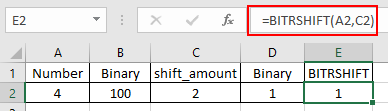
Como puede, la función devuelve 1 después del desplazamiento a la derecha bit a bit de 2 en 4.
Puede utilizar la función DEC2BIN & BIN2DEC en Excel para comprender la operación de conversión.
Ahora entendamos mejor la función usándolas en algunos ejemplos.
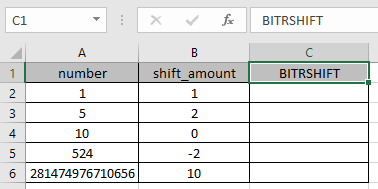
Aquí tenemos algunos valores como number & shift_amount en Columns. Necesitamos obtener la operación de desplazamiento a la derecha bit a bit en los números dados usando la función BITRSHIFT en excel. Use la fórmula:
=BITRSHIFT (A2, B2)
A2: número proporcionado a la función como referencia de celda B2: número proporcionado a la función como referencia de celda
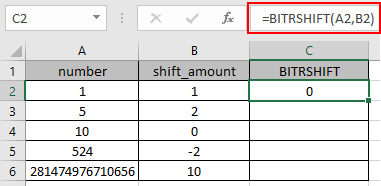
La operación de desplazamiento a la derecha bit a bit en 1 (01) reduciendo un cero a la derecha del número será 0 (0).
Ahora copie la fórmula en otras celdas usando la tecla de método abreviado Ctrl + D.
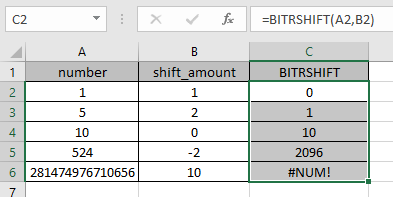
Como puede ver aquí, la función BITRSHIFT devuelve el resultado de los valores de entrada.
Notas:
-
Los números se pueden dar como argumento a la función directamente o usando la referencia de celda en Excel.
-
Los números deben ser un número decimal válido entre 0 y 281474976710655.
-
Si se proporciona un número negativo como argumento Shift_amount a la función, el valor se desplaza a la izquierda.
-
La función devuelve el #NUM! Error .. Si cualquiera de los números decimales es menor que 0 o mayor que 248-1 que es 281474976710655.
-
Si el número resultante excede el rango de 0 a 248-1.
-
-
La función devuelve el # ¡VALOR! Error, .. Si el número de entrada es texto o no numérico.
-
Si el argumento shift_amount es de texto o no numérico.
-
Si la cantidad de cambio es menor que – 53 o mayor que + 53.
-
Espero que haya entendido cómo usar la función BITRSHIFT y la celda de referencia en Excel. Explore más artículos sobre las funciones de conversión matemática de Excel aquí. No dude en hacernos llegar sus consultas o comentarios sobre el artículo anterior.
Artículos relacionados
enlace: / fórmulas-lógicas-cómo-usar-la-función-iseven-en-microsoft-excel [Cómo usar la función ISEVEN en Excel]
link: / excel-formula-and-function-iserror-function [Cómo usar la función ISERROR en Excel]
enlace: / fórmulas-lógicas-la-función-es-número-en-excel [Cómo usar la función ISNUMERO en Excel]
enlace: / fórmulas-lógicas-excel-isna-function [Cómo utilizar la función ISNA]
enlace: / fórmulas-lógicas-cómo-usar-la-función-istext-en-excel [Cómo usar la función ISTEXT en Excel]
enlace: / fórmulas-lógicas-cómo-usar-la-función-isodd-en-microsoft-excel [Cómo usar la función ISODD en Excel]
Artículos populares
link: / excel-generals-how-to-edit-a-dropdown-list-in-microsoft-excel [Editar una lista desplegable]
link: / excel-range-name-absolute-reference-in-excel [Referencia absoluta en Excel]
link: / tips-conditional-formatting-with-if-statement [Si con formato condicional]
enlace: / fórmulas-lógicas-si-función-con-comodines [Si con comodines]
enlace: / lookup-formulas-vlookup-by-date-in-excel [Vlookup por fecha]